
Die Holdingkombinationen von Hotkeys beschleunigt die Arbeit in jedem Programm erheblich. Dies gilt insbesondere für grafische Pakete, wenn Intuitivität und Geschwindigkeit der Aktivierung einer bestimmten Funktion im kreativen Prozess erforderlich sind. In diesem Artikel werden wir mit heißen Tasten vertraut, die in Corel Draw X8 verwendet werden.
Hotkeys Corel Draw
Das Corel Draw-Programm verfügt über eine klare und einfache Benutzeroberfläche, und die Vervielfältigung vieler Funktionen mit heißen Tasten macht die Arbeit tatsächlich effizient. Für die Bequemlichkeit der Wahrnehmung teilen wir die Kombination in mehrere Gruppen auf.Erste Schritte und Anzeigen des Arbeitsbereichs des Dokuments
- Strg + N - Öffnet ein neues Dokument;
- Strg + S - Speichert die Ergebnisse Ihrer Arbeit.
- Strg + E ist ein Export eines Dokuments in Dritte. Nur auf diese Weise können Sie die Datei in PDF speichern.
- Strg + F6 - Übergänge auf eine benachbarte Registerkarte, die ein anderes Dokument eröffnete;
- F9 - Aktiviert den Vollbild-Ansichtsmodus ohne Symbolleiste und Menüleiste;
- H - Ermöglicht das Verwenden des Handwerkzeugs, um das Dokument anzuzeigen. Mit anderen Worten, das heißt der Pan;
- Umschalt + F2 - ausgewählte Objekte sind maximal auf dem Bildschirm vergrößert. Um die Waage zu erhöhen oder zu verringern, drehen Sie das Mausrad hin und her. Bewahren Sie den Cursor auf dem Bereich auf, den Sie erhöhen oder abnehmen möchten.
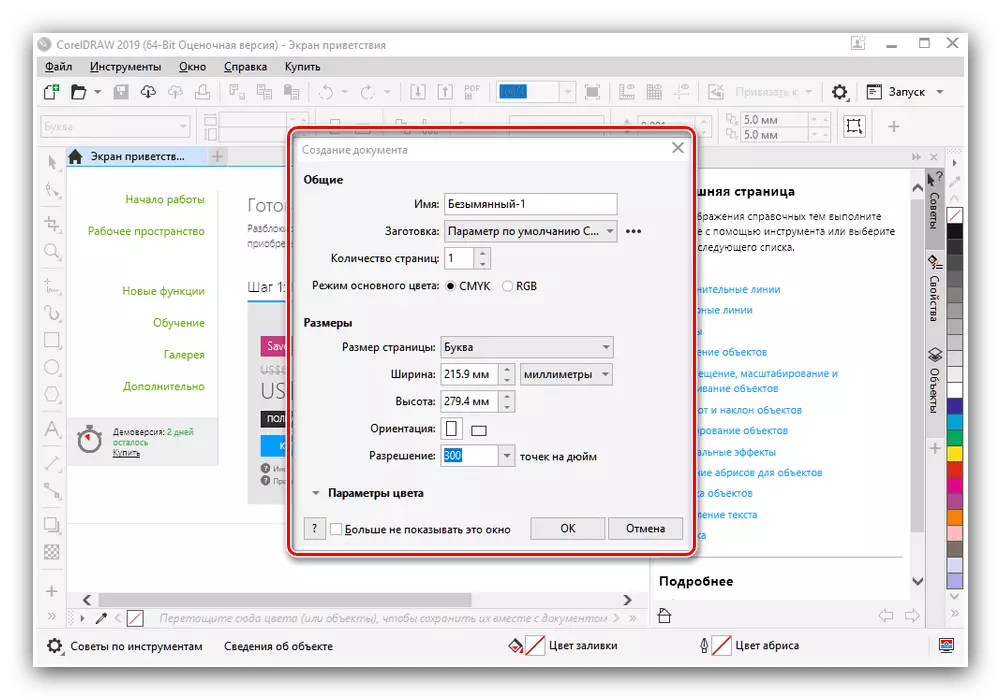
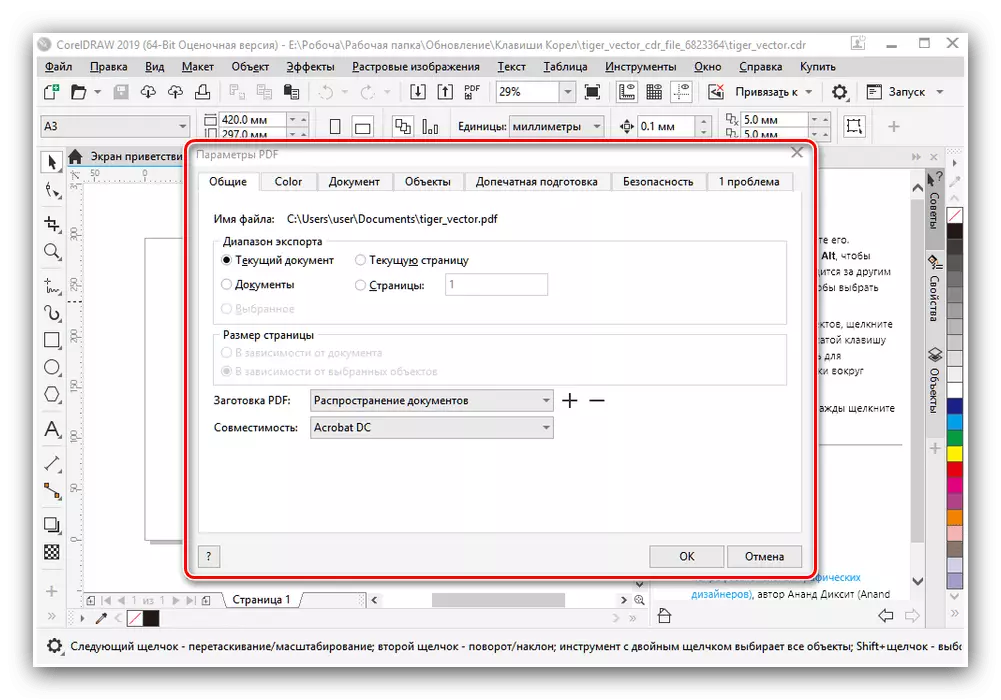

Laufende Zeichnung und Textwerkzeuge
- F5 - enthält ein freies Formular-Zeichnungswerkzeug;
- F6 - Aktiviert das Werkzeug "Rechteck";
- F7 - macht eine zugängliche Zeichnung einer Ellipse;
- F8 - Das Textwerkzeug ist aktiviert. Sie müssen nur auf das Arbeitsfeld klicken, um das Eintreten zu starten.
- І - Ermöglicht das Aufbringen eines Kunstbürstenhubs auf das Bild;
- G - Instrument "Interactive Fill", mit dem Sie die Kontur schnell mit Farbe oder Farbverlauf füllen können;
- Y - beinhaltet das Tool "Polygon".


Das Dokument bearbeiten.
- Löschen - Entfernt ausgewählte Objekte;
- Strg + D - Erstellen Sie eine Kopie des ausgewählten Objekts;
- Alt + F7, F8, F9, F10 - Öffnen Sie das Objekttransformationsfenster, in dem Sie aktiviert sind, jeweils vier Laschen, Rotation, Spiegelkopie und -größe;
- P - ausgewählte Objekte sind relativ zum Blatt zentriert.
- R - Linien Objekte am rechten Rand;
- T - Linien Objekte an der oberen Grenze;
- E - Zentren von Objekten sind horizontal ausgerichtet;
- C - Die Zentren von Objekten sind vertikal ausgerichtet;
- Strg + Q - Texttransformation in lineare Kontur;
- Strg + G ist eine Gruppierung ausgewählter Elemente. Strg + U bricht die Gruppierung ab;
- Umschalt + E - Vertippt ausgewählte Objekte in der Mitte horizontal;
- Umschalt + C - Verteilt ausgewählte Objekte in der Mitte vertikal;
- Zur Festlegung der Objektanzeigenreihenfolge werden verwendet (PG DN) und Strg + PG

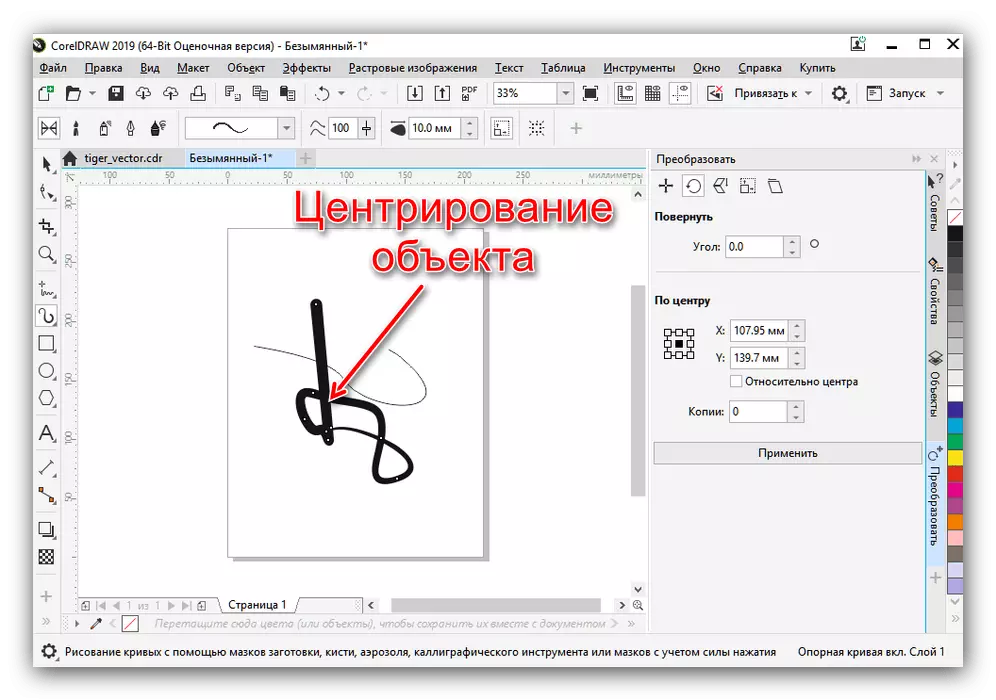
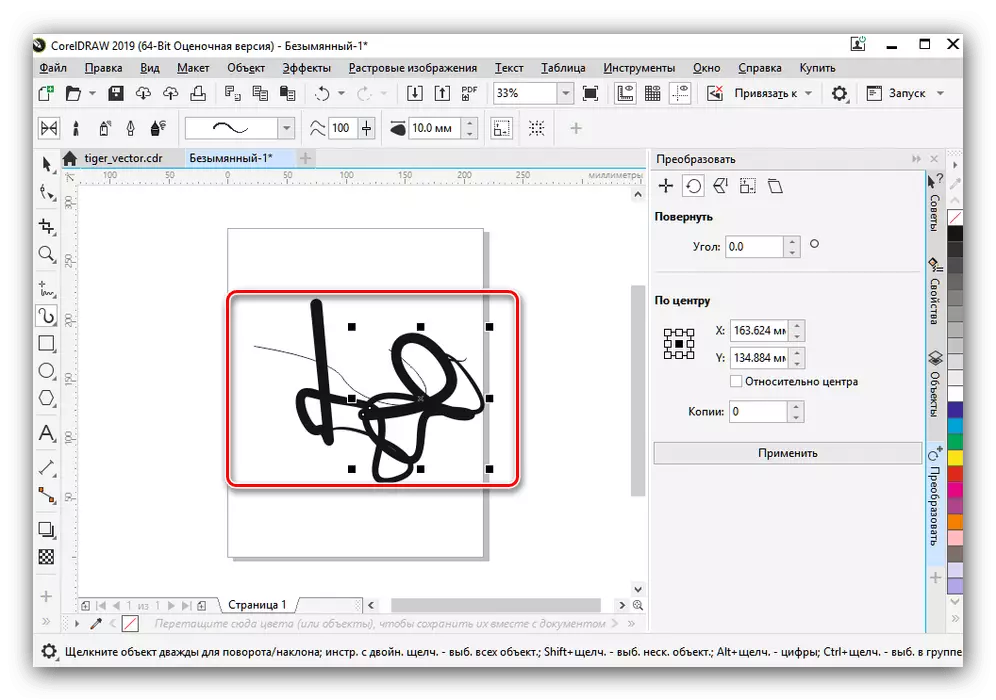
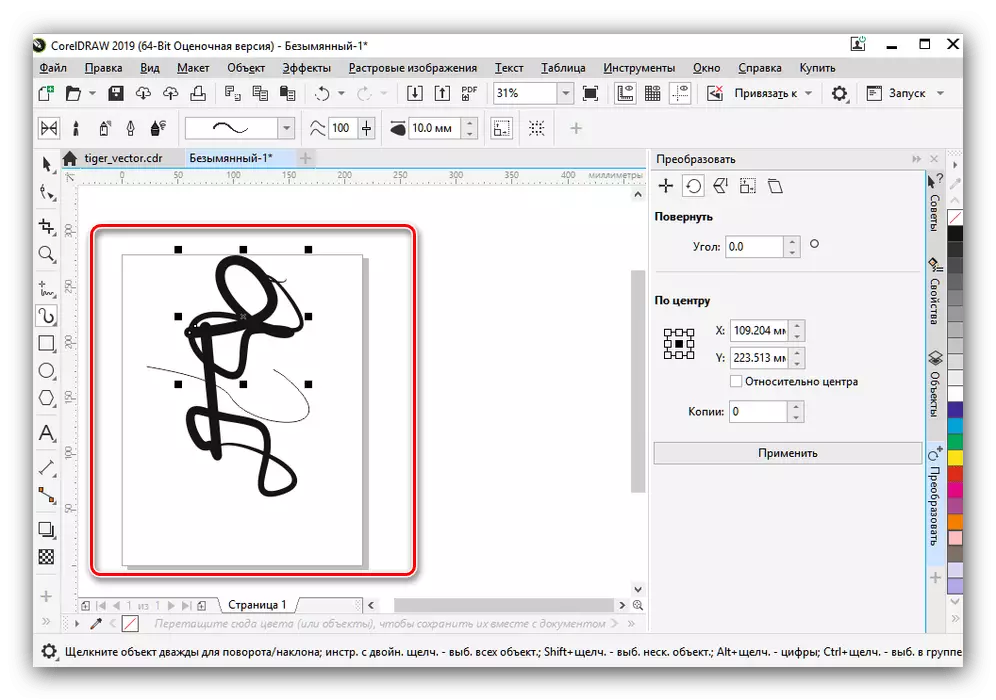
Siehe auch: Die besten Programme zum Erstellen von Künsten
Also haben wir die Hauptschlüsselkombinationen aufgelistet, die in Corel Draw verwendet werden. Sie können diesen Artikel als Krippe nutzen, um Effizienz und Geschwindigkeit zu verbessern, und versuchen, die notwendigsten Kombinationen schrittweise auswendig zu lernen.
